Aplicación de rule.box:
rule.box como control de puertas
Visualizar los toques del timbre y abrir la puerta
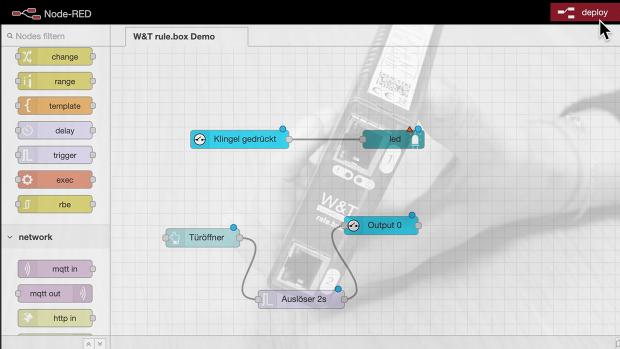
Con el siguiente botón entra en la función de vídeo y activa los servicios de Google, es decir que tiene lugar un envío de datos (bajo su responsabilidad desde el punto de vista de la protección de datos).
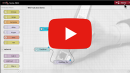
En esta aplicación deseamos mostrarle cómo configurar la rule.box para el control de puertas, portones o barreras. Para ello puede ver el vídeo adjunto o leer las instrucciones paso a paso incluidas más abajo en esta página, en las que le explicamos, en primer lugar, cómo crear la visualización de los toques del timbre y, luego, la posibilidad de abrir la puerta a distancia.
Se necesita:
- una rule.box Digital de W&T
- Timbre y puerta con abrepuertas eléctrico
No hay ningún problema: nosotros ponemos a su disposición una rule.box gratuitamente durante 30 días. Solo tiene que hacer un pedido de muestra y nosotros le suministramos la rule.box de prueba con factura abierta. Si nos devuelve el aparato en un plazo de 30 días, le abonamos la factura íntegra.
Al pedido muestraLo que se va a explicar:
1. Crear la visualización de los toques del timbre
-
Abra Node-RED Editor. Puede acceder a este editor desde el enlace correspondiente de la página general de su rule.box en el navegador.
-
Arrastre el nodo "Digital IN" al entorno de trabajo.
-
Abra la ventana de configuración respectiva con un doble clic sobre el nodo. Introduzca un nombre para el nodo, p. ej. "Timbre pulsado" y seleccione si se debe monitorizar la entrada 0 o 1.
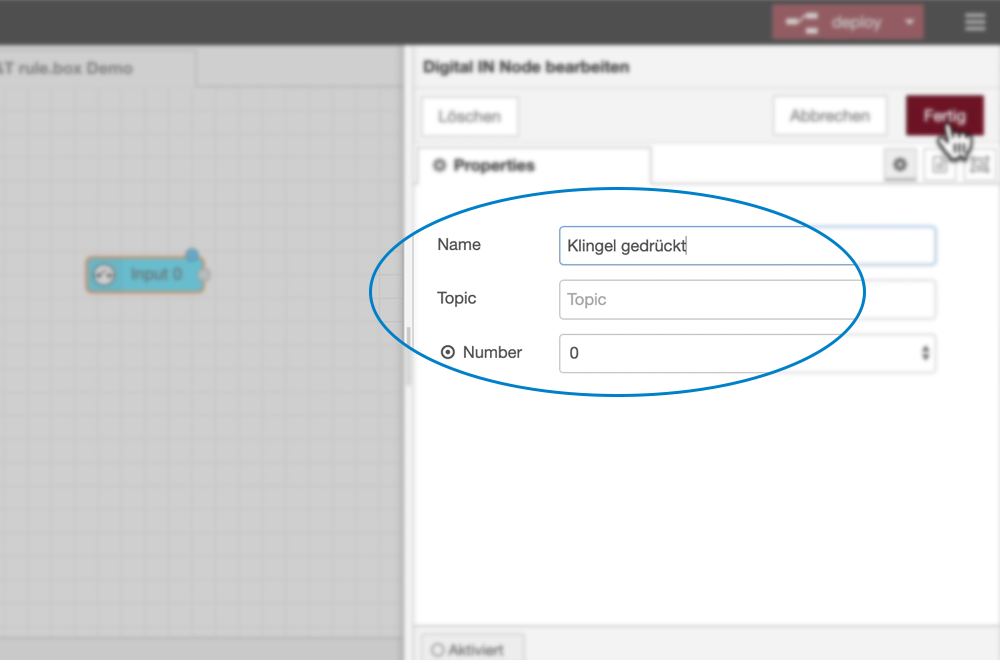
-
Instale el nodo para LED "node-red-contrib-ui-led". Para ello pulse en el menú Admin. paletas y busque "led" en la pestaña "Instalar".
-
Arrastre luego el nodo "led" de la lista de nodos a su esquema de flujo y conéctelo con el nodo "Digital IN".
En el panel de control puede verificar ahora si se ha cerrado el contacto mediante el LED virtual.
2. Configuración de la abertura de la puerta
-
Desplace el nodo "Digital OUT" al entorno de trabajo. Introduzca en la configuración si se debe conmutar la salida 0 o 1.
-
Agregue ahora el nodo "button" a su esquema de flujo. Rotule este en las propiedades bajo "Label", por ejemplo como "Abrepuertas" e introduzca "ON" como payload.
-
Para garantizar que el abrepuertas se desconecte de nuevo automáticamente al cabo de un tiempo determinado, agregue el nodo "trigger" de la lista de nodos. Configure el nodo de modo que se envíe un "ON" al activar y, por ejemplo, un "OFF" a los 2 segundos al nodo Digital OUT.
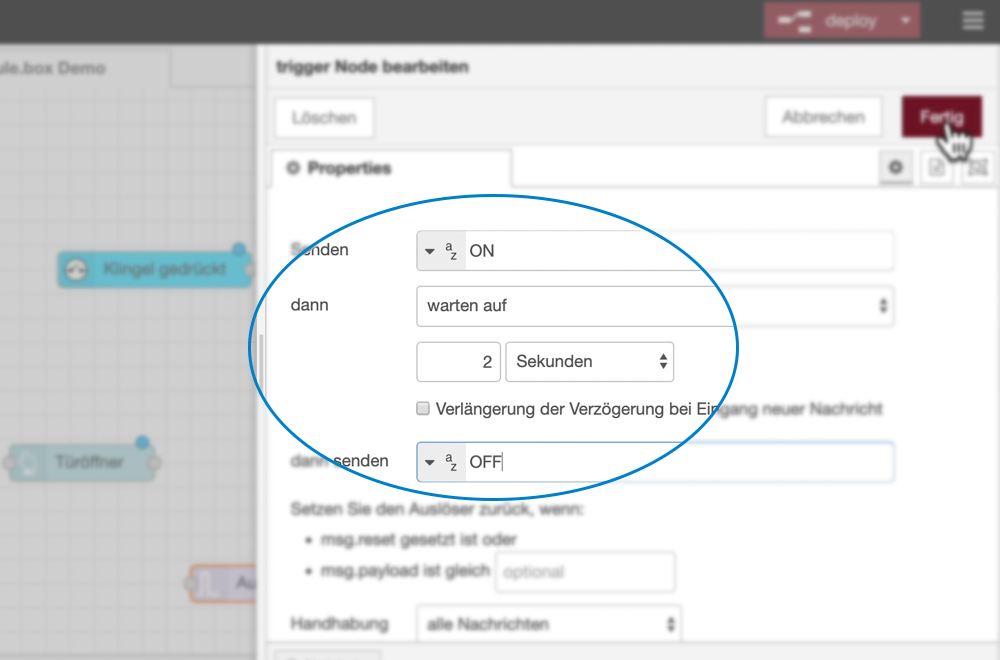
-
Conecte ahora el botón con la señal de activación y esta con Digital OUT.
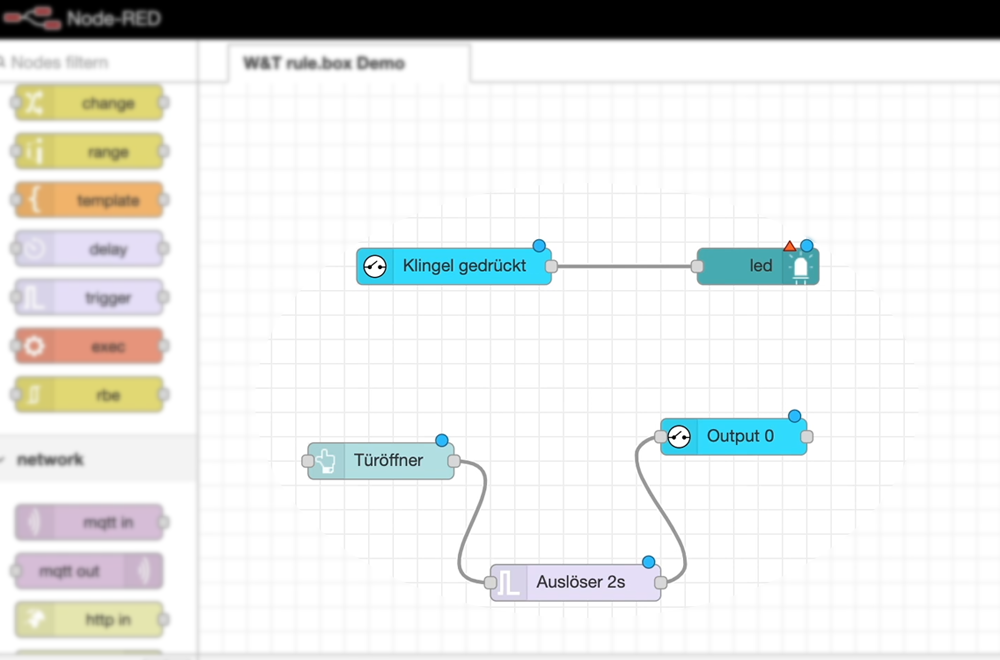
-
Con un clic en deploy su control de puerta está listo para usar.